 【現在のビューポートでフリーズ】機能を使います
【現在のビューポートでフリーズ】機能を使います
ペーパー空間でビューポートを使ってレイアウトしているとき、特定のビューポートの中でいくつかの画層が表示したくないような場合があります。たとえば、オフィスのレイアウト図面などで、机とプリンタなどのの配置と寸法のみを表示した図面と、寸法はいらないけれども配置と人名・電話番号だけが必要な場合など。別々に図面を作成したり、印刷のたびごとに画層プロパティ管理をひらいて必要な画層をOn/OFFする方法もありますが、何かと面倒だしちょっとしたミスのもとにもなってしまいます。
こういうときに便利なのが、ビューポートごとに画層のON/OFFができる【現在のビューポートでフリーズ】機能です。

ひとつの配置図を作成し、それに寸法も人名・電話番号も一緒にかきこんでおいてから「配置図」「電話番号図」というレイアウトを別々に作成します。「配置図」では人名・電話番号の画層を【現在のビューポートでフリーズ】させておき、「電話番号図」では寸法の画層を【現在のビューポートでフリーズ】させます。
 画層プロパティ管理をひらいてフリーズさせたのに
画層プロパティ管理をひらいてフリーズさせたのに
印刷もされるし表示もされちゃう!
けっこうわかりにくいらしくてこれもよく聞かれるのですが、「ペーパー空間でちゃんとやってるのに、ビューポートの中が変化ない!!」という質問。これにはちょっとコツ(?)があって、ちゃんと目的のビューポートの中をフリーズさせたいのなら、一度そのビューポートの中に入ってから画層プロパティ管理を設定しないとダメなのです。ペーパー空間でUCSアイコンが三角定規みたいな表示になっているときにこれを行っても、ペーパー空間上でのその画層がフリーズされてしまうだけで、ビューポート内には変化はありません。目的のビューポート内でダブルクリックするか、2005以降をお使いの方は「ビューポートを最大化」ボタンを使って目的のビューポート内部を表示させてから画層プロパティ管理を設定してみてください。
【検索キー】
画層/レイヤ/レイヤー/フリーズ/現在のビューポート/ビューポート/特定/非表示/印刷










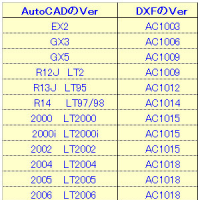

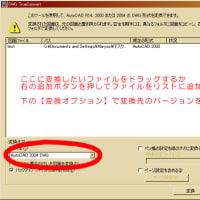
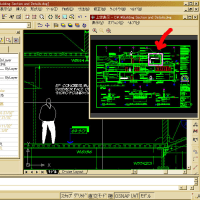
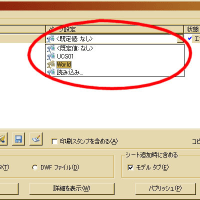
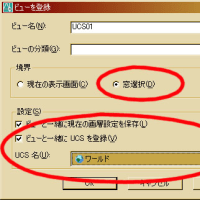

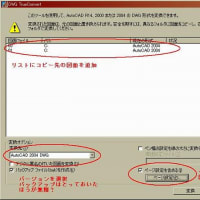

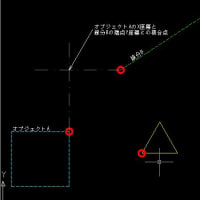






コマンド: VPLAYER オプションを入力
[一覧(?)/フリーズ(F)/フリーズ解除(T)/既定表示に戻す(R)/フリーズ画層の新規作成(N)/既定表示の設定(V)]: f
フリーズする に対する画層名を入力 または <オブジェクトを選択>:enter
オブジェクトを選択: <--フリーズしたい画層のオブジェクトを指示(交差・窓その他)
オブジェクトを選択:enter<--選択終了
オプションを入力 [すべて(A)/選択(S)/現在のビューポート(C)] <現在のビューポート>:enter<--複数のビューポートを選択可能
オプションを入力 [一覧(?)/フリーズ(F)/フリーズ解除(T)/既定表示に戻す(R)/フリーズ画層の新規作成(N)/既定表示の設定(V)]:enter
私はどちらかと言うと画層プロパティ管理は好きではないのでこちらを使います。
画層名入力のときアスタリスク記号も使えますから。
○さんのおっしゃるようにコマンドラインからの処理する場合は
VPLAYERコマンドを使います。
この場合、必ずしも目的のビューポートの中に入ってから処理を行う必要はなく、
コマンド: vplayer
オプションを入力
[一覧(?)/フリーズ(F)/フリーズ解除(T)/既定表示に戻す(R)/フリーズ画層の新規作成(N)
/既定表示の設定(V)]: f
フリーズする に対する画層名を入力 または <オブジェクトを選択>:sunpo
などと、フリーズしたいレイヤの名前を入力後、
オプションを入力 [すべて(A)/選択(S)/現在のビューポート(C)]
<現在のビューポート>: s
Sオプションを入力し、ビューポートをクリックで選択していくこともできます。
マクロを組んだりする場合は、こちらを使用します。
enterすればフリーズしたい画層のオブジェクトを指示(複数可能)するだけでよいのですよ。
見た目で表示したくない図形を直接指示できるので私はこれをリスプにしてます。
画層名入力のときはもちろんsunpou*などのワイルドカードも使えます。
>enterすればフリーズしたい画層のオブジェクトを指示(複数可能)するだけでよいのですよ。
そうです。ただしこの場合はペーパー空間上にフリーズしたい画層が存在しているか、
どこかひとつのビューポートの中にいる状態でコマンドを起動してオブジェクトを選択しないと
ペーパー空間上でVPLAYERを起動してからではビューポート内に入れなかったような気がします…
オプションで【S】を入力すると自動的にペーパー空間に戻る仕様だったと記憶しているけど、
最近あまり使う機会がないのでわからなくなってしまった(汗
どうでしたっけ?
>画層名入力のときはもちろんsunpou*などのワイルドカードも使えます。
あ、そうか、そうですよね。言われればそういやそうだなと思うけど
使ったことはありませんでした。
補足ありがとうございます。
めっちゃ見やすくなってる。
( ^ー゜)b
こっちのほうが見やすいかな?
むしろこっちを知らないヒトのが周囲には多かったです。
(ついでに、プロパティコピーのsオプションを知らない方も・・・)
本当に助かりました。
普段はあまりAutoを使わないので、
分からなくなることが多々あり、
本やネットで調べても分からない場合が多い中
これでは一発で理解できました。
ありがとうございました!!
ではまた・・・。
おかげさまで、助かりました~♪
本当にわかりやすくて、助かります!!